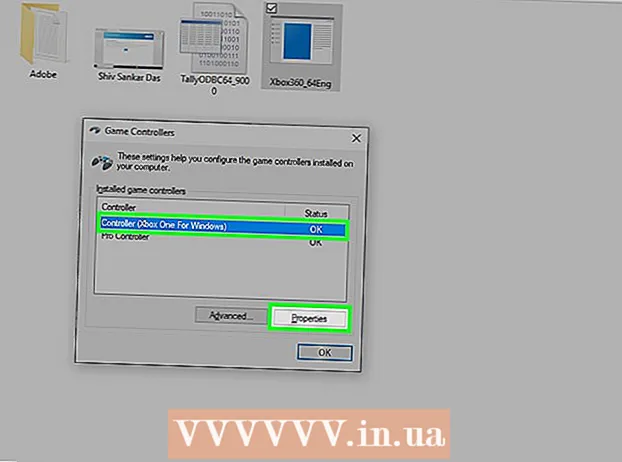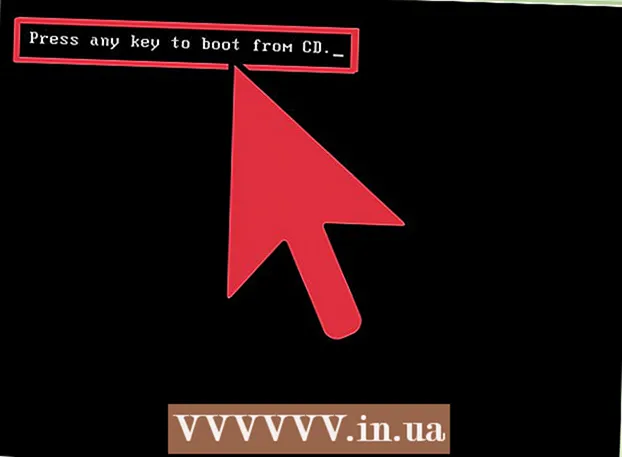Szerző:
John Pratt
A Teremtés Dátuma:
11 Február 2021
Frissítés Dátuma:
16 Lehet 2024
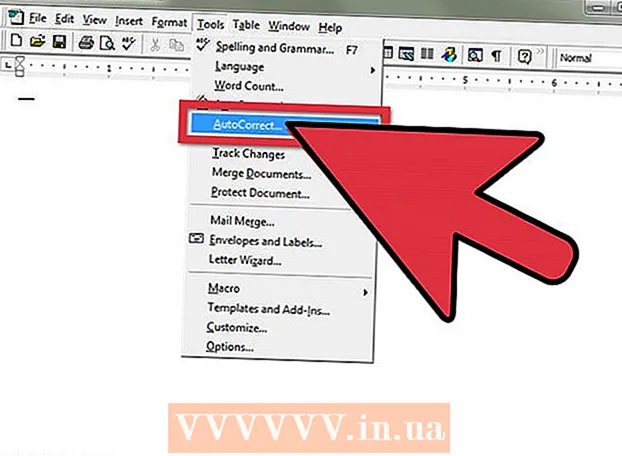
Tartalom
A Microsoft Wordben időnként megjelenik egy vízszintes vonal, amely bármi is marad, bármit is próbál. Nem választhatja ki, nem törölheti - úgy tűnik, semmi sem működik. Ne aggódjon, ez nem vírus, hanem alkalmazás - alapvetően automatikusan létrehozott határ! Megmutatjuk, hogyan lehet megszabadulni ettől a sortól a dokumentumban, és hogyan lehet megakadályozni, hogy a jövőben automatikusan megjelenjen. Ez a Word összes legújabb verziójával működik, mind a PC-n, mind a Macintosh-on. Olvass tovább!
Lépni
 Helyezze a kurzort közvetlenül a vonal fölé. Magát a sort nem választhatja ki, mert az "nincs igazán". Ez egy határ, amely automatikusan létrejön, amikor beír három mínuszjelet (-), aláhúzásjelet (_), egyenlőségjelet (=) vagy csillagot ( *), majd nyomja meg az Enter billentyűt.
Helyezze a kurzort közvetlenül a vonal fölé. Magát a sort nem választhatja ki, mert az "nincs igazán". Ez egy határ, amely automatikusan létrejön, amikor beír három mínuszjelet (-), aláhúzásjelet (_), egyenlőségjelet (=) vagy csillagot ( *), majd nyomja meg az Enter billentyűt.  A Formázás menü.(Megjegyzés: a Word 2007-ben a fület kell használnia Oldal elrendezés válassza ki, majd keresse meg az alkatrészt Oldal háttere a szalagról, majd kattintson a gombra Oldalszegélyek. Lépjen a fülre Oldalsó szegély majd válassza Nem. Tegye ugyanezt a fülre is Élek.) Válassza a lehetőséget Szegélyek és árnyékolás ...
A Formázás menü.(Megjegyzés: a Word 2007-ben a fület kell használnia Oldal elrendezés válassza ki, majd keresse meg az alkatrészt Oldal háttere a szalagról, majd kattintson a gombra Oldalszegélyek. Lépjen a fülre Oldalsó szegély majd válassza Nem. Tegye ugyanezt a fülre is Élek.) Válassza a lehetőséget Szegélyek és árnyékolás ... Ábrázolja a határt. Kattintson a képernyőn Határok és árnyékolás a "Nincs" gombra. Ha megteszi, a vonal eltűnik.
Ábrázolja a határt. Kattintson a képernyőn Határok és árnyékolás a "Nincs" gombra. Ha megteszi, a vonal eltűnik. - Ha a határ még nem tűnik el, próbálkozzon az alábbi lépésekkel:
- Válasszon bármilyen szöveget közvetlenül a sor előtt vagy után.
- Válassza ki, mint korábban Határok és árnyékolás a menüben Formázás.
- A jobb alsó sarokban az "Alkalmazás:" menüben az "Ez a szakasz" van kiválasztva, majd válassza a "Teljes dokumentum" lehetőséget, vagy ha a "Teljes dokumentum" lehetőséget választja, akkor válassza az "Ez a szakasz" lehetőséget.
- Kattintson az OK gombra, majd a vonalnak eltűnik.
- Ha a sor csak egy részt mutat felfelé, ismételje meg ezt a folyamatot, amíg teljesen eltűnik, vagy válassza ki a teljes dokumentumot, majd ismételje meg a folyamatot.
 Figyelj: a Word 97-ben a menüvé válik Automatikus javítás és lesz a doboz Élek említett.
Figyelj: a Word 97-ben a menüvé válik Automatikus javítás és lesz a doboz Élek említett.
Tippek
- Az "Automatikus javítás" beállításait úgy változtathatja meg, hogy ne változtasson három mínuszjelet (-), aláhúzásjelet (_), egyenlőségjelet (=) vagy csillagot ( *), és ne írja be ezt a nehezen eltávolítható sort. Lépjen a "Szóbeállítások" lehetőségre, válassza a "Ellenőrzés" lehetőséget, és aktiválja az "Automatikus javítás beállításai" gombot. Törölje a "Határvonalak" jelölőnégyzetet az "Automatikus formázás gépelés közben" alatt.
- A Word 2007 nem kívánt sorokat dokumentál, néhányat PAGE élek lenni:
- Ctrl-A a teljes dokumentum kiválasztásához
- Kattintson rá Oldal elrendezés menü
- kattintson Oldalszegélyek (ban,-ben Oldal háttere a szalag része)
- Kattintson a Oldalsó szegély fül; kattintson Nem
- Kattintson a Élek fül; kattintson Nem; kattintson rendben
- A Word 2007 nem kívánt sorokat dokumentál, néhányat SZAKASZ ÉLEK lenni:
- Válassza ki a probléma szakaszokat (vagy Ctrl-A a dokumentum összes szakaszának kiválasztásához)
- Kattintson rá Rajt menü
- Kattintson rá Bekezdés a rajta lévő szalag szakasza Élek ikon a szakasz jobb alsó sarkában (négyzet, négy ablakra osztva)
- Az "Automatikus javítás" beállításait úgy változtathatja meg, hogy ne változtasson három mínuszjelet (-), aláhúzásjelet (_), egyenlőségjelet (=) vagy csillagot ( *), és ne írja be ezt a nehezen eltávolítható sort.
- Kattintson a Hivatal gomb (4 színű MS Office logó a bal felső sarokban)
- nyomja meg a gombot Szóbeállítások (Egészen alul)
- kattintson Jelölje be
- nyomja meg a gombot Automatikus javítás beállításai ...
- Kattintson a fülre Automatikus formázás gépelés közben
- Törölje a négyzet bejelölését Peremvonalak részben Alkalmazás gépelés közben
- Kattintson kétszer rendben